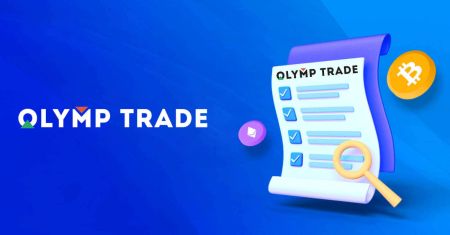Olymptrade سوالات متداول - Olymptrade Iran - Olymptrade ایران
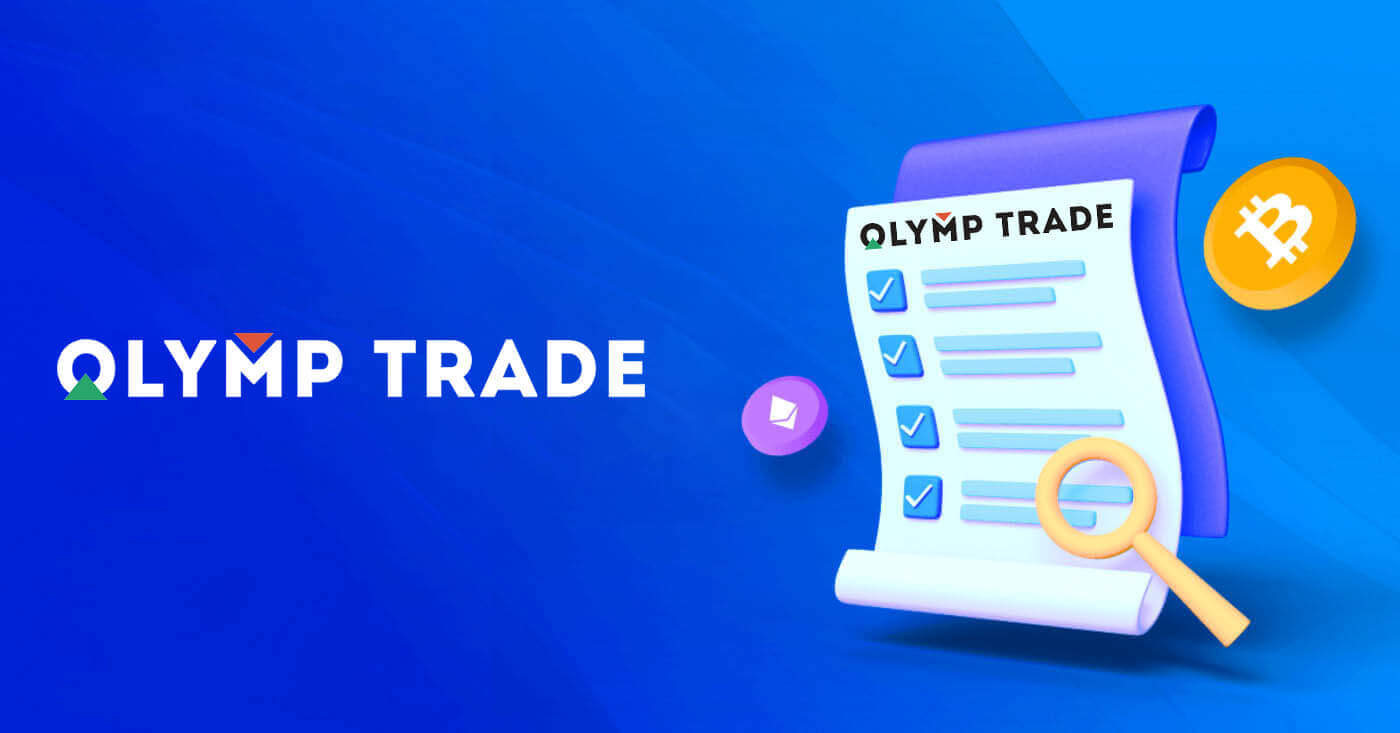
حساب
چند اکانت چیست؟
Multi-Accounts قابلیتی است که به معامله گران اجازه می دهد تا حداکثر 5 حساب زنده متصل به هم در Olymptrade داشته باشند. در طول ایجاد حساب خود، میتوانید از بین ارزهای موجود مانند USD، EUR یا برخی از ارزهای محلی یکی را انتخاب کنید.
شما کنترل کاملی بر روی آن حساب ها خواهید داشت، بنابراین می توانید در مورد نحوه استفاده از آنها تصمیم بگیرید. یکی می تواند به مکانی تبدیل شود که در آن سود حاصل از معاملات خود را حفظ کنید، دیگری می تواند به یک حالت یا استراتژی خاص اختصاص داده شود. همچنین می توانید نام این حساب ها را تغییر دهید و آنها را بایگانی کنید.
لطفاً توجه داشته باشید که حساب در Multi-Accounts با حساب تجاری شما (شناسه معامله گر) برابر نیست. شما فقط می توانید یک حساب تجاری (شناسه معامله گر) داشته باشید، اما حداکثر 5 حساب زنده مختلف برای ذخیره پول خود به آن متصل شده است.
نحوه ایجاد یک حساب تجاری در چند حساب
برای ایجاد یک حساب کاربری زنده دیگر، باید:
1. به منوی "Accounts" بروید.
2. بر روی دکمه "+" کلیک کنید.
3. واحد پول را انتخاب کنید.
4. نام حساب های جدید را بنویسید.
همین، شما یک حساب کاربری جدید دارید.
نحوه مرتب سازی و تغییر نام اکانت های زنده
شما همیشه می توانید نام حساب کاربری زنده خود را حتی پس از ایجاد آن تغییر دهید. برای انجام این کار، باید به منوی "Accounts" بروید، روی دکمه با سه نقطه کلیک کنید و سپس گزینه "Rename" را انتخاب کنید. پس از آن، می توانید هر نامی را در محدوده 20 علامت وارد کنید.
حسابها به ترتیب زمانی به ترتیب صعودی مرتب میشوند: حسابهای قدیمیتر از حسابهای تازه ایجاد شده بالاتر در فهرست قرار میگیرند.
نحوه واریز پول به حساب های خود
برای واریز وجه، باید روی حساب زنده ای که می خواهید شارژ کنید (در منوی "حساب ها") کلیک کنید، گزینه "سپرده" را انتخاب کنید و سپس مبلغ و روش پرداخت را انتخاب کنید.
نحوه انتقال پول بین حساب ها
از آنجایی که چند حساب به یکدیگر متصل هستند، امکان انتقال وجه بین آنها به دلخواه وجود دارد.
برای انجام این کار، باید به تب "انتقال" در منوی "حساب ها" بروید، سپس فرستنده و گیرنده را انتخاب کنید و مبلغ مورد نظر را پر کنید. تنها چیزی که باقی می ماند این است که روی دکمه "انتقال" کلیک کنید.
نحوه برداشت پول از حساب های خود
برداشت به همان اندازه به راحتی انجام می شود. شما باید به منوی "حساب ها" بروید، یکی را که می خواهید از آن برداشت کنید انتخاب کنید و سپس مبلغ مورد نظر را پر کنید. پول در عرض 5 روز به کارت بانکی یا کیف پول الکترونیکی شما واریز می شود.
جوایز چند حساب: چگونه کار می کند
اگر در حین دریافت جایزه، چندین حساب زنده داشته باشید، به حسابی که در حال واریز وجه به آن هستید ارسال می شود.
در حین انتقال بین حساب های تجاری، مقدار متناسبی از پول پاداش به طور خودکار در کنار ارز زنده ارسال می شود. بنابراین، اگر شما، برای مثال، 100 دلار پول واقعی و 30 دلار جایزه در یک حساب داشته باشید و تصمیم به انتقال 50 دلار به حساب دیگر داشته باشید، 15 دلار پول جایزه نیز منتقل می شود.
چگونه حساب خود را بایگانی کنیم
اگر میخواهید یکی از حسابهای زنده خود را بایگانی کنید، لطفاً مطمئن شوید که معیارهای زیر را برآورده میکند:
1. فاقد وجوه مالی است.
2. هیچ معامله باز با پول در این حساب وجود ندارد.
3. این آخرین اکانت زنده نیست.
اگر همه چیز مرتب باشد، می توانید آن را بایگانی کنید.
شما همچنان میتوانید تاریخچه حسابها را حتی پس از بایگانی بررسی کنید، زیرا تاریخچه تجارت و تاریخچه مالی از طریق نمایه کاربران در دسترس است.
حساب تفکیک شده چیست؟
هنگامی که وجوه را به پلتفرم واریز می کنید، مستقیماً به یک حساب جداگانه منتقل می شود. حساب تفکیک شده اساساً حسابی است که متعلق به شرکت ما است اما از حسابی که وجوه عملیاتی آن را ذخیره می کند جدا است.
ما فقط از سرمایه در گردش خود برای حمایت از فعالیت های خود مانند توسعه و نگهداری محصول، پوشش ریسک، و همچنین فعالیت های تجاری و نوآورانه استفاده می کنیم.
مزایای یک حساب جداگانه
با استفاده از یک حساب مجزا برای ذخیره وجوه مشتریان خود، شفافیت را به حداکثر میرسانیم، دسترسی بدون وقفه به وجوه کاربران پلتفرم را فراهم میکنیم و از آنها در برابر خطرات احتمالی محافظت میکنیم. اگر چه بعید است که این اتفاق بیفتد، اما اگر شرکت ورشکست شود، پول شما 100% امن بوده و قابل استرداد است.
چگونه می توانم ارز حساب را تغییر دهم
تنها یک بار می توانید ارز حساب را انتخاب کنید. در طول زمان نمی توان آن را تغییر داد.
می توانید با یک ایمیل جدید یک حساب کاربری جدید بسازید و ارز مورد نظر را انتخاب کنید.
اگر حساب جدیدی ایجاد کرده اید، با پشتیبانی تماس بگیرید تا حساب قبلی را مسدود کنید.
طبق خط مشی ما، یک معامله گر فقط می تواند یک حساب داشته باشد.
چگونه می توانم ایمیل خود را تغییر دهم
برای به روز رسانی ایمیل خود، لطفا با تیم پشتیبانی تماس بگیرید.
ما داده ها را از طریق یک مشاور تغییر می دهیم تا از حساب های معامله گران در برابر کلاهبرداران محافظت کنیم.
شما نمی توانید ایمیل خود را از طریق حساب کاربری تغییر دهید.
چگونه می توانم شماره تلفن خود را تغییر دهم
اگر شماره تلفن خود را تأیید نکردهاید، میتوانید آن را در حساب کاربری خود ویرایش کنید.
اگر شماره تلفن خود را تأیید کرده اید، لطفاً با تیم پشتیبانی تماس بگیرید.
پلت فرم معاملاتی
پلتفرم معاملاتی چیست؟
این یک پلت فرم آنلاین است که در آن معامله گران قیمت انواع مختلف دارایی ها را دنبال می کنند و با استفاده از خدمات ارائه شده توسط یک کارگزار معاملات را انجام می دهند.چرا باید Olymptrade را انتخاب کنم؟
معامله گران دلایل مختلفی برای انتخاب کارگزار دارند. و در اینجا مواردی وجود دارد که ممکن است برای شما بسیار مهم باشد:- شروع آسان. حداقل مبلغ تجارت از 1 دلار / 1 یورو شروع می شود
- آموزش رایگان. از استراتژی های آماده استفاده کنید، فیلم های آموزشی و وبینارها را تماشا کنید.
- پشتیبانی شبانه روزی متخصصان ما به 15 زبان صحبت می کنند و آماده هستند تا در حل هر مشکلی کمک کنند.
- برداشت سریع وجوه وجوه خود را با کارمزد صفر به راحت ترین روش برداشت کنید.
- گارانتی ها Olymptrade یک کارگزار معتبر است. تمام سپرده های معامله گران بیمه است.
بازه زمانی چیست؟
این "مقیاس قیمت" یک پلت فرم معاملاتی برای یک دوره معین است. اگر یک بازه زمانی 10 دقیقه ای را در نمودار خطی انتخاب کنید، بخشی از نمودار قیمت را خواهید دید که حرکت قیمت را در 10 دقیقه آخر نشان می دهد. اگر یک بازه زمانی 5 دقیقه ای را در نمودار کندل استیک ژاپنی انتخاب کنید، هر کندل پویایی قیمت را برای این دوره نشان می دهد. اگر مظنه ها بالا رفته باشند، شمع سبز می شود. اگر قیمت دارایی کاهش یابد، یک شمع قرمز می شود.میتوانید بازههای زمانی زیر را روی پلتفرم انتخاب کنید: 15 ثانیه، 1، 5، 15 و 30 دقیقه، 1 یا 4 ساعت، 1 یا 7 روز و 1 ماه.
آیا نیاز به نصب نرم افزار معاملاتی روی رایانه شخصی خود دارم؟
می توانید بلافاصله پس از ایجاد حساب کاربری در نسخه وب در پلتفرم آنلاین ما تجارت کنید. نیازی به نصب نرم افزار جدید نیست، اگرچه اپلیکیشن های موبایل و دسکتاپ رایگان در دسترس همه معامله گران است.آیا می توانم هنگام معامله روی پلتفرم از ربات ها استفاده کنم؟
ربات نرم افزار ویژه ای است که امکان انجام معاملات خودکار روی دارایی ها را فراهم می کند. پلتفرم ما برای استفاده توسط افراد (معاملهگران) طراحی شده است. بنابراین استفاده از ربات های معامله گر در پلتفرم ممنوع است.طبق بند 8.3 قرارداد خدمات، استفاده از ربات های معامله گر یا روش های معاملاتی مشابه که اصول صداقت، قابلیت اطمینان و انصاف را نقض می کند، نقض قرارداد خدمات است.
اگر خطای سیستم هنگام بارگیری پلتفرم رخ دهد، چه کاری باید انجام دهم؟
هنگامی که خطاهای سیستم رخ می دهد، توصیه می کنیم حافظه پنهان و کوکی های خود را پاک کنید. همچنین باید مطمئن شوید که از آخرین نسخه مرورگر وب استفاده می کنید. اگر این اقدامات را انجام دادید اما خطا همچنان رخ داد، با تیم پشتیبانی ما تماس بگیرید.پلت فرم بارگیری نمی شود
سعی کنید آن را در مرورگر دیگری باز کنید. توصیه می کنیم از آخرین Google Chrome استفاده کنید.اگر مکان شما در لیست سیاه باشد، سیستم به شما اجازه ورود به پلتفرم معاملاتی را نخواهد داد.
شاید یک مشکل فنی غیرمنتظره وجود داشته باشد. مشاوران پشتیبانی ما به شما در حل آن کمک خواهند کرد.
معاملات
چرا یک معامله فوراً باز نمی شود؟
چند ثانیه طول می کشد تا داده ها از سرورهای ارائه دهندگان نقدینگی ما دریافت شود. به عنوان یک قاعده، روند باز کردن یک معامله جدید تا 4 ثانیه طول می کشد.چگونه می توانم تاریخچه معاملات خود را مشاهده کنم؟
تمام اطلاعات مربوط به معاملات اخیر شما در بخش "معاملات" موجود است. شما می توانید از طریق قسمتی همنام با حساب کاربری خود به تاریخچه تمامی معاملات خود دسترسی داشته باشید.انتخاب شرایط معامله
یک منوی شرایط معامله در کنار نمودار دارایی وجود دارد. برای باز کردن معامله، باید موارد زیر را انتخاب کنید:– مقدار معامله. مقدار سود بالقوه به ارزش انتخاب شده بستگی دارد.
- مدت زمان تجارت می توانید زمان دقیق بسته شدن معامله را تنظیم کنید (مثلاً 12:55) یا فقط مدت زمان معامله را تنظیم کنید (مثلاً 12 دقیقه).
زمان معامله
معاملات و جلسات قیمت گذاری
جلسه نقل قول دوره ای است که پلتفرم مظنه ها را دریافت و ارسال می کند. با این حال، می توان در یک جلسه معاملاتی کمی کوتاه تر، که بخشی از یک جلسه مظنه است، معاملات انجام داد. به عنوان یک قاعده، یک جلسه مظنه 5-10 دقیقه زودتر شروع می شود و 5-10 دقیقه دیرتر از جلسه معاملاتی به پایان می رسد. این به معنای محافظت از معامله گران از خطر نوسانات بالا در ابتدا و انتهای جلسه مظنه است.
به عنوان مثال، یک جلسه نقل قول برای سهام اپل در ساعت 13:30 به وقت گرینویچ (به وقت تابستانی ایالات متحده) شروع می شود و در ساعت 20:00 به پایان می رسد. جلسه معاملاتی سهام اپل با پنج دقیقه تاخیر یعنی ساعت 13:35 شروع می شود. و در ساعت 19:55 یعنی 5 دقیقه قبل از پایان جلسه نقل قول به پایان می رسد.
فعال ترین زمان روز برای معامله در فارکس چه زمانی است؟
فعالیت معاملاتی به ساعات کاری صرافی های اصلی بستگی دارد و در زمان انتشار اخبار مهم افزایش می یابد. فعال ترین جلسات تجاری اروپا و آمریکای شمالی هستند. جلسه اروپا در حدود ساعت 6:00 UTC شروع می شود و در ساعت 15:00 UTC بسته می شود. دوره معاملاتی آمریکای شمالی از ساعت 13:00 UTC تا ساعت 22:00 UTC طول می کشد.لطفاً توجه داشته باشید که برخی از جفت ارزها و دارایی ها برای مدت زمان محدودی برای معامله در دسترس هستند. ساعات معاملاتی برای هر دارایی در تب "شرایط معامله" در منوی "دارایی" مشخص شده است.
نمودارها
نمودارهای متعدد
نسخه وب سایت پلت فرم معاملاتی به شما امکان می دهد دو نمودار را به طور همزمان مشاهده کنید. برای باز کردن دومین پنجره نمودار، در گوشه پایین سمت چپ روی نماد با مربعی که توسط یک خط افقی تقسیم شده است، کلیک کنید.فریم های زمانی
تایم فریم پارامتر اصلی نمودار است که به درک بهتر آنچه در بازار اتفاق می افتد کمک می کند. این به معنای فاصله زمانی است که هر شمع یا میله در نمودارهای کندل، میله و هایکن آشی ژاپنی پوشیده شده است. برای مثال، اگر نمودار کندل استیک ژاپنی را زیر نظر داشته باشید و یک بازه زمانی 1 دقیقه ای تعیین کنید، هر کندل پویایی قیمت را در 1 دقیقه نشان می دهد. اگر نمودار خطی را تجزیه و تحلیل کنید، بازه زمانی بازه زمانی نمایش داده شده در پنجره نمودار را نشان می دهد.می توانید در منوی انتخاب تایم فریم زمان مورد نیاز خود را تنظیم کنید. چندین تایم فریم را می توان با نمودارهای شمعدانی ژاپنی، نوار، و هایکن اشی استفاده کرد: 15 ثانیه، 1 دقیقه، 5 دقیقه، 10 دقیقه، 15 دقیقه، 30 دقیقه، 1 ساعت، 4 ساعت، 1 روز، 7 روز، 1 ماه . میتوانید با بزرگنمایی با استفاده از دکمههای «+» (بهعلاوه) و «-» (منهای) نقطههای نمودار خطی را تغییر دهید.
معامله گران کوتاه مدت تمایل دارند از دوره های کوتاه تا 1 ساعت استفاده کنند. سرمایه گذاران بلندمدت هنگام پیش بینی خود نمودارها را در بازه های زمانی 4 ساعته و بالاتر تجزیه و تحلیل می کنند.
نمودارهای اتصال
پنجره ها می توانند نمودارهای دارایی های مختلف را نمایش دهند، از جمله استفاده از بازه های زمانی مختلف و حالت های معاملاتی. به عنوان مثال، پنجره بالا ممکن است قیمت بیت کوین را در نمودار 1 دقیقه ای در حالت FTT نشان دهد، در حالی که پنجره پایین پویایی قیمت EUR/USD را در حالت فارکس در یک بازه زمانی روزانه نمایش می دهد.هر نمودار دارای منوی شرایط معاملاتی جداگانه برای معاملات راحت تر است.
مدیریت معاملات
پیروی از این دستورالعمل ها مدیریت معاملات را برای شما راحت می کند زمانی که همزمان با دو دارایی معامله می کنید:اولاً، تمام معاملات و سفارشات فعال در نمودار مشخص می شوند. می توانید معاملات را بدون مراجعه به منوی معاملات ببندید. فقط روی نماد معاملات خود کلیک کنید و آن را در نتیجه فعلی ببندید.
در مرحله دوم، میتوانید سطوح Take Profit و Stop Loss را درست روی نمودار بکشید. این امر مدیریت موقعیت ها را بسیار آسان تر می کند.
ثالثاً، تمام موقعیت ها بر اساس حالت های معاملاتی در منوی معاملات گروه بندی می شوند. فرض کنید 1 معامله در حالت FTT و 10 معامله در حالت فارکس باز کرده اید. در این حالت، یک برگه با 1 FTT و یک تب دیگر با 10 معامله فارکس را می بینید که به طور جداگانه بر اساس حالت معاملاتی آنها در منوی "Trades" گروه بندی شده اند. با کلیک کردن روی آن، می توانید برگه را با معاملات گروه بندی شده گسترش دهید. پس از این، می توانید پارامترهای هر موقعیتی را تنظیم کنید یا آن را ببندید.
نمودار: بزرگنمایی و کوچک نمایی
می توانید دکمه هایی با نمادهای "+" (به علاوه) و "-" (منهای) در پایین نمودار مشاهده کنید. آنها برای مقیاس بندی (زوم) نمودار طراحی شده اند. برای بزرگنمایی نمودار روی «plus» و برای بزرگنمایی نمودار و دریافت اطلاعات در مورد روند قیمت در یک دوره طولانیتر روی «منهای» کلیک کنید.داده های تاریخی
نمودار یکی از موثرترین روش ها برای تجسم حرکت قیمت دارایی در گذشته است. نمودارها به شما کمک می کنند روند فعلی و گذشته را به راحتی تعیین کنید.پلت فرم معاملاتی شما را قادر می سازد تا تاریخچه معاملات را در چند سال گذشته مشاهده کنید. برای انجام این کار، روی پنجره نمودار کلیک کنید. سپس فقط دکمه سمت چپ ماوس را نگه داشته و مکان نما را به سمت راست حرکت دهید. مراحل بالا را هر چند بار که لازم است تکرار کنید تا فاصله زمانی مورد نیاز را پیدا کنید. جدول زمانی در زیر نمودار قرار دارد.
برای برخی از دارایی ها، می توانید روند بازگشت به سال 1996 را در یک بازه زمانی 1 ماهه دنبال کنید.
نرخ نوسازی نقل قول ها
پلت فرم معاملاتی قیمت های بازار را در زمان واقعی انتقال می دهد. به عنوان یک قاعده، حداکثر 4 نقل قول در هر ثانیه دریافت می شود.
اطلاعیه قیمت سفارشی
چیست؟
اکنون می توانید یک اعلان جدید ایجاد کنید که وقتی نمودار به قیمت مشخصی رسید ظاهر می شود.چگونه کار می کند؟
برای تنظیم یک اعلان سفارشی برای یک دارایی، باید:1. نشانگر را روی یک قیمت در سمت راست نمودار نگه دارید تا زمانی که نماد زنگ ظاهر شود.
2. برای تنظیم یک اعلان روی زنگ کلیک کنید.
3. هنگامی که قیمت به قیمت انتخاب شده رسید، یک اعلان ظاهر می شود.
4. برای شروع تجارت روی دارایی و حالت معاملاتی که برای آن تنظیم شده است، روی اعلان کلیک کنید.
همیشه میتوانید با کشیدن زنگ به سطح قیمتی متفاوت یا خارج از صفحه، اعلان را حذف یا ویرایش کنید.
انواع اطلاع رسانی
نوع اعلان بستگی به پلتفرمی دارد که معاملهگر از آن استفاده میکند:1. اگر معاملهگر در حال حاضر از Olymptrade استفاده میکند، یک اعلان درون برنامهای دریافت میکند (پیامی درست در پلتفرم).
2. اگر اعلانهای مرورگر فعال باشد و معاملهگر در برگه دیگری باشد، اعلان در برگه فعال ظاهر میشود.
3. برای کاربران تلفن همراه ما که اجازه اعلانهای فشاری را میدهند، یک فشار هم به تلفن آنها و هم به مرورگر ارسال میشود.
4. اگر اعلانهای فشاری برای مرورگر یا برنامه غیرفعال باشد، اعلان فقط در برگه یا برنامه باز فعلی نشان داده میشود.
در دسترس بودن و مدت زمان
این ویژگی برای کاربران دسکتاپ و موبایل پلتفرم Olymptrade در دسترس است.توجه داشته باشید: اعلانها 24 ساعت پس از ایجاد منقضی میشوند، بنابراین اگر قصد دارید برای مدت طولانیتری از آنها استفاده کنید، تمدید آنها را فراموش نکنید.
محدودیت های معاملاتی
محدودیت های معاملاتی چیست؟
محدودیت های معاملاتی یک سیستم مدیریت ریسک است که در Olymptrade عمل می کند. هنگامی که بازارها نوسان دارند، ممکن است برای ارائه دهندگان نقدینگی ما و ما حفظ وضعیت چالش برانگیز باشد، بنابراین این سیستم به ما کمک می کند میزان سرمایه گذاری را که معامله گران می توانند برای باز کردن موقعیت استفاده کنند محدود کنیم.محدودیت های معاملاتی چگونه کار می کنند؟
هنگامی که سیستم محدودیتی را برای حساب شما تعیین می کند، ممکن است متوجه شوید که برخی از معاملات جدید نمی توانند اجرا شوند. چندین نوع محدودیت در پلتفرم ما وجود دارد:1. حجم — مقدار کل سرمایه گذاری شما را در یک دارایی یا گروهی از دارایی ها محدود می کند.
2. تعداد معاملات باز - بسیار ساده است، تعداد معاملات باز را که می توانید در آن زمان داشته باشید محدود می کند.
3. محدودیت موقعیت باز - این محدودیت نرم با توجه به حجم معاملات باز فعلی شما تغییر می کند و منقضی نمی شود.
آیا امکان لغو محدودیت وجود دارد؟
هنگامی که با محدودیت مواجه شدید، هیچ راه خاصی برای لغو آن وجود ندارد. معمولاً الگوریتمهای ما این کار را بهطور خودکار انجام میدهند، بنابراین شما حتی ممکن است محدودیت را متوجه نشوید. با این حال، میتوانید با انجام هر یک از این اقدامات خلاص شدن از شر محدودیتها را تسریع کنید:1. تغییر زمان معامله ترجیحی.
2. دارایی های دیگر را برای مدتی معامله کنید.
3. کاهش سرمایه گذاری.
4. واریز کنید و/یا پول جایزه را رد کنید.